Google Data Studio - Funciones CASE when
Google Data Studio dispone de un listado de funciones muy eficaces que pueden utilizarse en las fórmulas de campo calculado. Una serie de fórmulas y expresiones que nos permiten ir un paso más allá en la extracción y manipulación de los datos. En este enlace puedes ver una breve explicación de cada una de ellas, así como algún ejemplo. https://support.google.com/datastudio/table/6379764?hl=es
Para los que ya conocéis el uso de los filtros y los segmentos en Data Studio no os podéis perder la función CASE when, 🙂
(En el siguiente vídeo podrás ver la aplicación de lo que se explica en este artículo)
Porqué es tan útil la función CASE?
La expresión CASE WHEN nos devuelve un resultado dada una condición especifica, un valor que puede ser en forma de dimensión, métrica o un valor literal. En otra palabras, esta función nos permitirá crear categorías o grupos de datos de métricas y dimensiones. Ojo, no se pueden comparar ni mezclar las dimensiones ni las métricas entre sí.
Ejemplo 1
Imagínate que quieres ver el peso que tienen, en sesiones y transacciones, las diferentes fuentes de tráfico en función de si son de pago o gratuitas.
Para ello quieres agrupar las fuentes de tráfico (medio) en dos grupos, en un grupo lo medios que son de pago (CPC, CPM..) y en el otro, las fuentes de tráfico que, de forma directa, no serian de pago (orgánic, direct, referral..) algo así:

Lo sé, se puede crear un segmento en Google Analytics y aplicarlo en el gráfico de Data Studio.
Probablemente ya te habrás dado cuenta que muchas veces no son la solución, pues no conseguimos ver los datos como queremos. Los filtros y segmentos en Data Studio lo que hacen es excluir o incluir datos de una métrica o dimensión a nivel de visualización, lo que significa que en algunos casos nos obliga a crear dos visualizaciones separadas, una para la inclusión y otra para la exclusión.
La función CASE nos da una alternativa o solución que nos permite agrupar dimensiones y métricas aplicando condiciones concretas, con lo cual te permite mostrar las dos agrupaciones de datos en un solo gráfico.
Siguiendo los pasos, crearemos la función CASE siguiente,

*Los datos se han obtenido de la demo proporcionada por Google Analytics “Google Store Merchandising”
Este es un ejemplo sencillo, es probablemente que exista un mayor número de “Medios de pago”.
La formula clasificará como medios “de pago” los medios “cpc, “cpm” mientras que el resto, los clasificará con el nombre de “gratis”.
Ejemplo 2
Supongamos que queremos conocer el peso que tienen las palabras claves relacionadas con la marca (Brand Keywords) vs las palabras clave genéricas o que no son de marca (No Brand). Para ello haremos dos agrupaciones de palabras clave, “Brand vs No Brand” para posteriormente, poderlas cruzar con distintas métricas (sesiones, transacciones, CTR, Ingresos…) en función del análisis que queremos hacer. ¿Que tipologia de tráfico llega de la web? ¿Cuales son las palabras clave que que tienen un mejor rendimiento en el sitio web?
Utilizaremos la Función CASE, con posibles alternativas a la hora de escribir la fórmula.

Posibilidad 1:
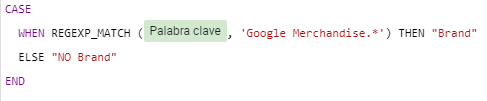
Posibilidad 2:

REGEXP_MATCH
Devuelve el valor “true” (verdadero) si el campo de entrada coincide con la expresión regular. El uso de esta función no se limita a las instrucciones CASE y se puede utilizar en otros tipos de campos calculados. Más información Regexp_Match.
En este artículos hemos visto dos ejemplos de dimensiones o campos personalizados, saber que también se puede hacer con métricas. Una vez tenemos dichas dimensiones podemos hacer cálculos sobre ellas.